Jak přidat nebo odebrat řádky zalomení stránky v Excelu
Microsoft Office Microsoft Excel Hrdina / / October 10, 2023

Publikováno
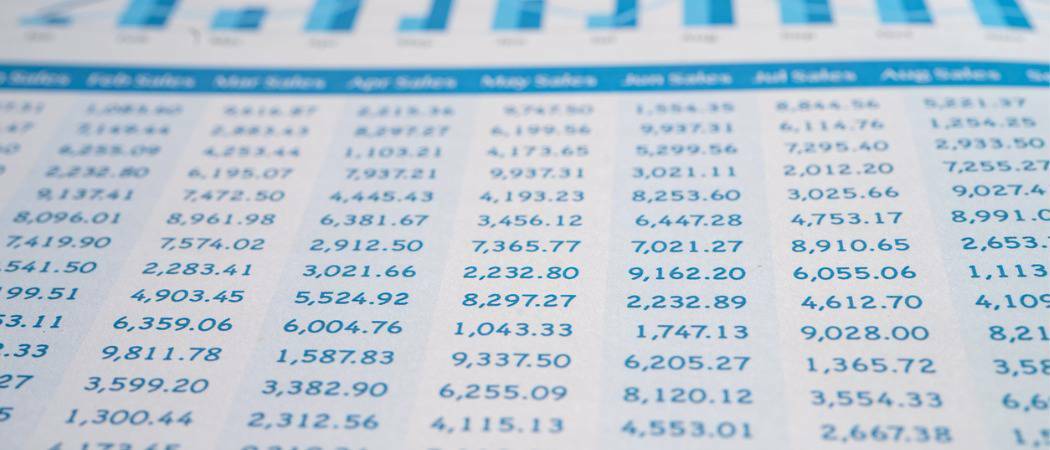
Modré řádky zalomení stránky jsou v Excelu užitečné, jakmile víte, jak je přidat nebo odebrat. Zde je návod.
Microsoft Excel je nepostradatelným nástrojem pro velké množství profesionálů. Ať už děláte finanční analýzu, organizujete třídní knihu jako učitel nebo zkoumáte datovou sadu výsledků průzkumu, Excel pravděpodobně udělá těžkou práci za vás. Jedna věc, se kterou jsem se dříve potýkal, bylo předkládání těchto informací v snadno čitelným způsobem na papíře.
nemluvím jen o vytváření efektních koláčových grafů. Může to být skutečný problém zjistit, kde váš výtisk začne novou stránku. Naštěstí díky pokrokům, kterých Microsoft v Excelu dosáhl, je to mnohem méně bolestivé. Můžete rychle a snadno přidat čáry zalomení stránky, upravit je a poté je odstranit ze zobrazení, abyste méně rozptylovali. Dovolte mi, abych vás provedl tím, jak přidat nebo odebrat řádky zalomení stránky v Excelu.
Práce s rozložením stránky v Excelu
Většina z toho bude začínat na pásu karet Rozvržení stránky, ale to není celý příběh. Ano, toto je páska, kterou používáte k nastavení oblasti tisku, výběru velikosti papíru a orientace tisku a mnohem více. Můžete také nastavit nebo odstranit ruční zalomení stránky z pásu karet Rozvržení stránky.
Problém je v tom, že si možná nebudete moci snadno představit, kde budou konce stránek. Zde se hodí různá zobrazení dostupná v aplikaci Microsoft Excel. Oprava je stejně snadná jako přidání ohraničení kolem buněk, ačkoli. Pomocí několika kliknutí myší můžete nastavit zobrazení, abyste přesně viděli, kde budou konce stránek.
Jak přidat řádky zalomení stránky v Excelu
- V tabulce klikněte na Pohled stuha.
- Měli byste vidět tlačítka pro čtyři různé možnosti zobrazení: Normální, Náhled konce stránky, Rozložení stránky a Vlastní zobrazení.
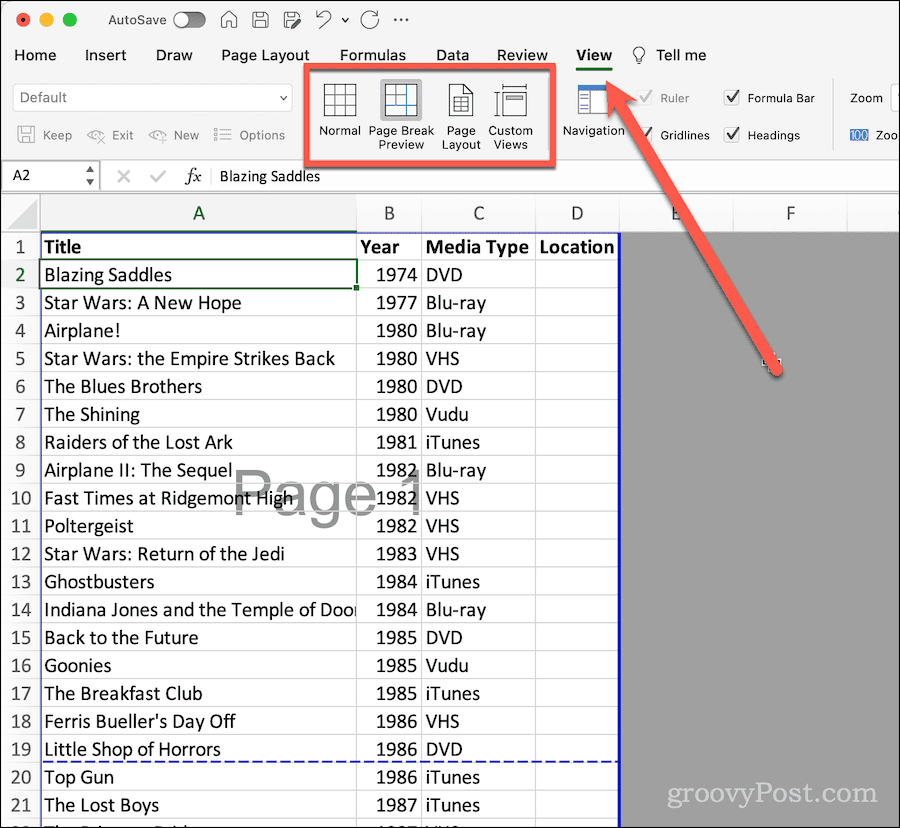
- Chcete-li zjistit, kde budou vaše konce stránek, klikněte Náhled konce stránky.
- Nyní uvidíte, kde jsou konce vašich stránek, podle tlusté modré tečkované čáry. Každá stránka bude mít své číslo zobrazené slabě na pozadí.
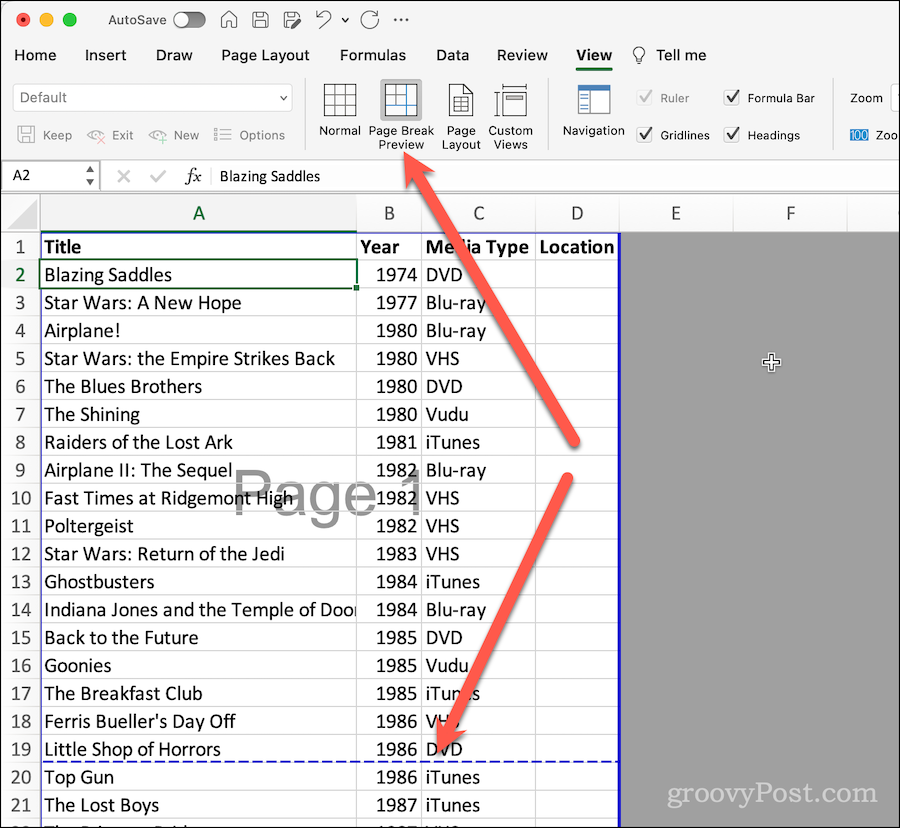
Mějte na paměti, že tyto modré čáry a značky čísel stránek se při tisku nezobrazí. Jsou pouze jako vizualizace, která vám pomůže pochopit, jak bude vaše tabulka vypadat na papíře.
Jak odebrat řádky zalomení stránky ze zobrazení v aplikaci Excel
Pokud vám tyto řádky připadají rušivé, je snadné je skrýt, dokud je nebudete potřebovat znovu vidět.
- Klikněte na Pohled stuha.
- Z tlačítek zobrazení vyberte Normální jeden z vašich Vlastní pohledy, Pokud je to vhodné.
A je to. Modré čáry zalomení stránky zmizí, ale můžete je snadno vyvolat, když potřebujete vidět, jak se vaše data vytisknou.
Úprava zalomení stránek z náhledu zalomení stránky
Pokud chcete vyladit, kde se budou konat stránky, je to v tomto zobrazení jednoduché.
- Ujistěte se, že jste tam Náhled konce stránky zobrazit pomocí Pohled stuha, jak je popsáno výše.
- Přesuňte kurzor myši nad modrou tečkovanou čáru. Změní se na obdélník se šipkou směřující nahoru a šipkou dolů.
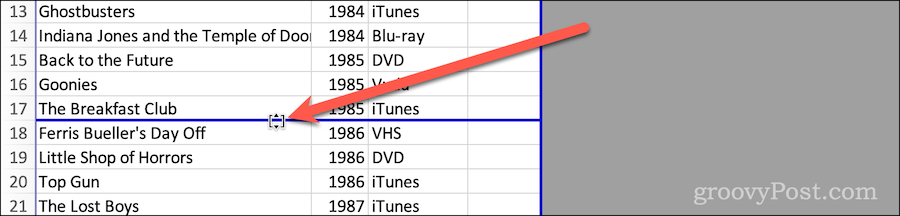
- Klikněte a přetáhněte čáru konce stránky na požadované místo a upravte, kde bude aplikace Excel posouvat tisk na novou stránku.
Jak přidat nebo odebrat ruční zalomení stránek
K přidání nebo odstranění ručních zalomení stránky můžete také použít pás karet Rozvržení stránky.
- Klikněte na Rozvržení stránky stuha ve vaší tabulce.
- s vybrána buňka nebo řádek tam, kde chcete stránku přerušit, klepněte na Přestávky tlačítko na pásu karet.
- Klikněte Vložit konec stránky.
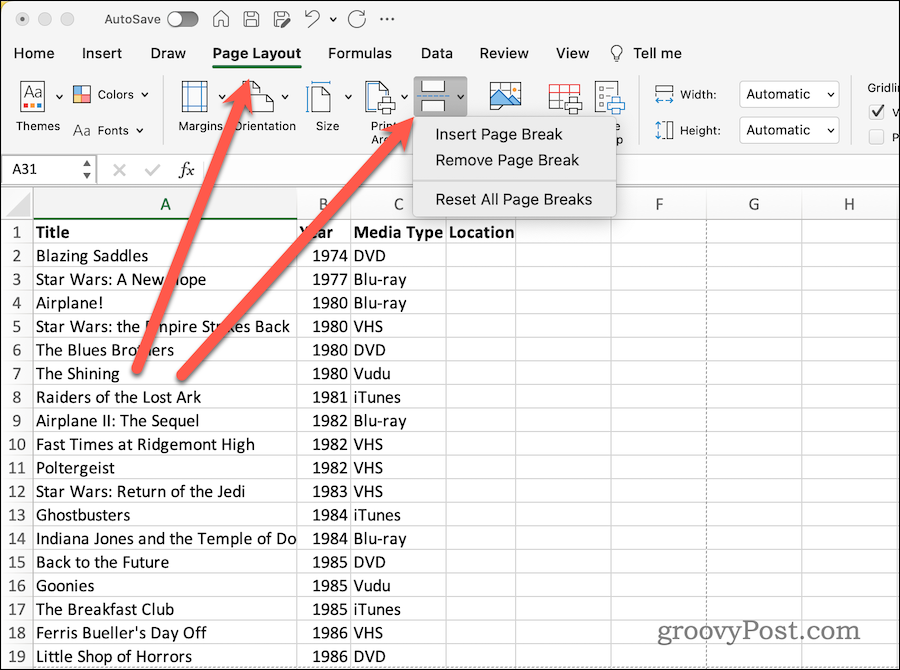
- Pokud jste v normálním zobrazení, mřížka těsně nad vybranou buňkou ztmavne. To znamená konec stránky.
- Podobně můžete kliknout Odebrat konec stránky pro odstranění ručního zalomení stránky.
- Pokud chcete vrátit všechny konce stránek na výchozí hodnoty, stačí kliknout Obnovit všechny konce stránek.
Přizpůsobení konců stránek tabulky Excel
Pamatujte, že pokud provedete jakékoli změny v písmu nebo jiném nastavení rozvržení stránky, může to ovlivnit zalomení stránek. Proto vám ušetří čas, inkoust/toner a papír, abyste se vrátili do režimu náhledu konce stránky těsně před tiskem tabulky.
Jaké další tipy a triky pro Excel máte v sadě nástrojů? Dejte nám vědět fórech groovyPost.
